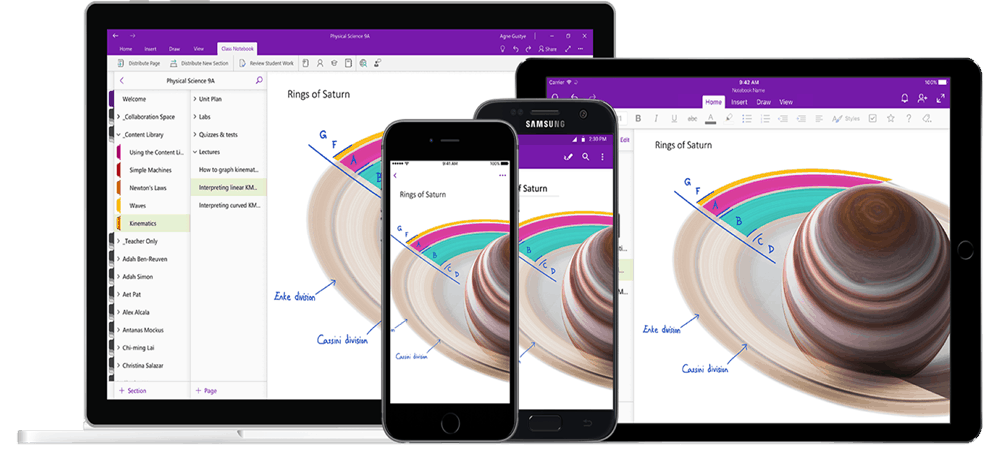
Vaikka Microsoft OneNote on suunniteltu muistiinpanojen tekemiseen, voit laajentaa sen toimintoja edelleen OneNote-apuohjelmien avulla. Nämä laajennukset tuovat parhaat sovellukset ja palvelut muista sovelluksista, mukaan lukien jotkut Microsoftin omista.
Tässä on joitain parhaita Microsoft OneNote -lisäosia ja työkaluja, joita voit kokeilla tuottavuutesi parantamiseksi.
OneNote-apuohjelmien käyttäminen
Jos haluat lisätä OneNote-apuohjelmia, sinun on käytettävä OneNote 2016: ta tai vanhempaa. OneNote 2019 UWP -sovellus ei tällä hetkellä tue suurinta osaa lisäosia, mutta sinun pitäisi pystyä siihen lataa OneNote 2016 ilmaiseksi.
Jokaisen OneNote-apuohjelman asennusmenettely vaihtelee. Suurimpien apuohjelmien mukana tulee asennustiedosto, joka asentaa ja määrittää OneNoten automaattisesti.
Jos haluat nähdä luettelon asennetuista apuohjelmista OneNote 2016: ssa, napsauta Tiedosto > Vaihtoehdot > Lisäosat.
Muistiinpanojen lisääminen Webistä Clipperillä
Jos löydät inspiraationne eniten, kun käytät Internetiä, OneNote-verkkosivustoleikkuri Google Chromen laajennuksen pitäisi auttaa.
Tämän laajennuksen avulla voit ottaa kuvakaappauksia verkkosivuista ja tallentaa ne OneNote-muistikirjoihisi. Sieltä voit poistaa kaikki ylimääräiset elementit ja jättää sinulle vain tiedot tai kuvat, jotka haluat säilyttää.
Sinun on ladattava ja asenna OneNote Web Clipper -laajennus jotta tämä toimisi. Kun olet asentanut ja kirjautunut sisään, aloita leikkaus painamalla OneNote Web Clipper -laajennuskuvaketta (osoitepalkin vieressä).
Koska tämä laajennus on riippumaton OneNote-sovelluksesta, voit käyttää sitä minkä tahansa OneNote-version kanssa (mukaan lukien UWP-sovellus).
OneNote-makrojen käyttäminen Onetasticin kanssa
Et ehkä tiedä mitä ominaisuuksia tarvitset, mutta mukana on todennäköisesti jotain hyödyllistä sinulle Onetastic OneNotelle. Onetastic on monikäyttöinen, sillä se tukee kuvankäsittelyä, mukautettuja tekstityylejä ja sisäänrakennettua kalenteria OneNoteen.
Suurin (ja mahdollisesti paras) onetastinen ominaisuus on makrojen tuki. Jos olet aiemmin käyttänyt makroja Officessa, tiedät, että makrotuen avulla on helppo toistaa toistuvia tehtäviä. Onetastic lisää makrotukea sadoilla yhteisön luomat makrot käytettävissäsi.
Onetastic-asennusohjelma asentaa ja konfiguroi itsensä automaattisesti OneNote 2016: ssa ja sitä vanhemmissa versioissa. Voit asentaa Onetastic-makron napsauttamalla Onetastic-verkkosivuston makrolistaa ja napsauttamalla ladata -painiketta ja napsauta sitten Avata näkyviin tulevassa Chrome-ponnahdusikkunassa.
Tämä löytää luettelon Onetasticin omasta makroasennusohjelmasta. Kun se avautuu, napsauta ladata asentaaksesi makron käytettäväksi. Voit myös napsauttaa Suorita asentamatta kokeilla sitä ennen asennusta.
Automaation tuki Zapierin ja IFTTT: n avulla
Makrotuki voi auttaa sinua perus- ja toistuvissa tehtävissä, mutta todellisen automaation lisääminen OneNoteen on mahdollista vain Zapierin ja IFTTT: n kaltaisilla alustoilla. Molempien palveluiden avulla voit luoda laukaisimia, jotka saavutettuasi suorittavat toiminnon sinulle automaattisesti.
Tällaisten automaatiopalveluiden avulla voit linkittää myös muut palvelut OneNoteen. Jos haluat kopioida muistiinpanosi muihin palveluihin, kuten Evernote, esimerkiksi Zapier ja IFTTT voivat molemmat sallia sinun tehdä tämän.
Lisäosia ei tarvita – sekä IFTTT että Zapier muodostavat yhteyden OneNote-tiliisi ja tekevät muistiinpanoihin muutoksia.
Luettavuuden parantaminen oppimistyökaluilla
Microsoftin oppimistyökalut apuohjelma laajentaa OneNoten ydinominaisuuksia helpottamaan lukemista ja kirjoittamista. Se sisältää tarkennus- ja ymmärtämistavat tukemaan lukemista ja helpottamaan tiettyjen sanojen ja lauseiden ymmärtämistä.
Microsoft Learning Tools sisältää myös tukea lukihäiriöistä kärsiville ratkaisuilla, kuten tekstiväli ja lyhyemmät viivat. Se ei kuitenkaan koske vain lukemisvaikeuksia. Jos haluat parantaa ymmärrystaitojasi, oppimistyökalut voivat auttaa, kun ymmärryskyky väitetään kasvavan keskimäärin 10% sitä käyttäville.
Sinä pystyt kokeile Microsoftin oppimistyökaluja verkossa. Jos haluat käyttää samoja ominaisuuksia OneNote 2016: ssa, sinun on lataa ja asenna Learning Tools -apuohjelma. OneNote UWP: ssä on sisäänrakennetut oppimistyökalut, joten muita lisäosia ei tarvita.
Asennuksen jälkeen voit käyttää oppimistyökaluja Oppimistyökalut välilehti valintapalkissa.
Yli 500 uutta ominaisuutta Gem for OneNotella
Vaikka se ei ole ilmainen, Helmi OneNote-apuohjelmalle lisää yli 500 uutta ominaisuutta ja työkalua OneNoteen. Pienempi apuohjelma on saatavana myös OneNote UWP: lle, vaikka tämä tarjoaa vähemmän ominaisuuksia.
Monet lisäominaisuudet on suunniteltu parantamaan tuottavuuttasi kannettavan suojauksella, osioiden lajittelulla, sivun muotoilutyökaluilla, pikavalinnoilla ja muilla. Alkaen Helmi välilehdellä valintapalkissa, voit nopeasti käyttää ominaisuuksia, jotka auttavat sinua muotoilemaan muistiinpanojasi, sekä viedä ne muihin ohjelmiin, kuten PowerPoint.
Gem for OneNote -lisäosan mukana tulee 30 päivän kokeilu, joka maksaa 33 dollaria täydestä lisenssistä. Vaikka tämä saattaa tuntua kohtuuttomalta muuten ilmaiselle sovellukselle, tarjolla oleva suuri määrä lisäominaisuuksia voi tehdä Gemistä etsimäsi tuottavuuden työkalupakin.
Enemmän tekemistä Microsoft OneNoten kanssa
Nämä OneNote-apuohjelmat auttavat lisäämään uusia ominaisuuksia, mutta myös sen ydinominaisuudet ovat melko tehokkaita. Jos olet vasta aloittamassa Microsoft OneNoten käyttöä, muista unohtaa muistiinpanot useisiin muistikirjoihin, jotta pysyt järjestyksessä.
Voit käyttää OneNotea myös kouluun, jolloin voit jakaa muistiinpanosi ystävien kanssa ja ottaa ääni- ja video-OneNote-tallenteita luokistasi ja luentoistasi.